Il est désormais plus compliqué d’utiliser un autre navigateur que Edge sur Windows 11 – voilà comment vous pouvez faire
Windows 11 semble parti pour simplifier de nombreux aspects de l’expérience utilisateur, mais cela n’inclut pas la définition de navigateurs par défaut. Si vous ne voulez pas utiliser Edge, la démarche sera plus compliquée que jamais.
Microsoft a gardé le pop-up qui apparaît quand un nouveau navigateur est installé et que vous ouvrez un fichier qu’il prend en charge, mais ce sera votre seule opportunité avec cette méthode. S’il vous arrive de manquer la case ‘Toujours utiliser cette application’, c’est un peu embêtant de le changer.
C’est parce que Microsoft a modifié la manière dont vous choisissez les programmes par défaut dans le Menu Démarrer Windows 11. Sur Windows 10 il s’agissait simplement de choisir une option tierce dans la section ‘Applications par Défaut’ des Paramètres. L’équivalent Windows 11 vous oblige à définir une application par défaut pour chaque type de fichier, individuellement.
Comment changer de navigateur par défaut sur Windows 11
Pour ce tutoriel, nous utiliserons Google Chrome, mais la même démarche s’applique pour tout navigateur installé sur votre PC :
1, Ouvrez les paramètres
2, Choisissez ‘Applications’ dans le panneau de gauche, puis ‘Applications par défaut’
3, Vous devriez maintenant voir une longue liste de toutes les applications installées sur votre ordinateur. Descendez pour trouver le navigateur de votre choix et sélectionnez-le
4, Une liste de tous les types de fichiers qu’il peut ouvrir va s’afficher. Cliquez sur le premier pour commencer le changement
5, Un pop-up ‘Avant de changer’ va peut-être apparaître– choisissez ‘Changer quand-même’ pour continuer
6, À partir du prochain écran, choisissez votre navigateur et assurez-vous qu’il est surligné en bleu avant de cliquer sur ‘OK’
7, Recommencer le processus pour tous les types de fichiers que vous utilisez régulièrement. Cela va changer de façon permanente le programme par défaut
Comme vous avez pu le voir, c’est vraiment casse-tête par rapport à Windows 10. Microsoft encourage les utilisateurs Windows à passer à Edge depuis le lancement de la version Chromium en Janvier 2020, et ils n’abandonnent clairement pas.
Mauvaises Nouvelles pour les concurrents
Un des principaux avantages de Windows est la liberté accordé à chaque utilisateur pour le modifier à sa guise. Ses options de customisation sont sans pareil, et la possibilité d’utiliser des programmes téléchargés comme applications par défaut en est un des piliers.
Microsoft a rendu ceci beaucoup plus compliqué pour les navigateurs web, la quantité de travail nécessaire pour remplacer Edge en est la preuve. De manière prévisible, ce changement n’a pas plu aux concurrents.
Mozilla (le développeur de Firefox), Opera and Vivaldi l’ont tous les trois critiqué dans des déclarations. Google n’a pas répondu directement, mais son Vice-Président Hiroshi Lockheimer l’a décrit comme “far from choice”(“loin du concept de choix”) – Microsoft ayant construit sa réputation sur la possibilité de “choisir”.
Microsoft is making it harder to switch default browsers in Windows 11. Alongside the new Widgets that ignore your default browser choice, Microsoft’s browser competitors aren’t happy. My report here: https://t.co/57PTPAMgRD pic.twitter.com/zozUpZpk9r
— Tom Warren (@tomwarren) August 18, 2021
Comme Lockheimer, nous espérons qu’il ne sera pas aussi compliqué de changer de navigateur par défaut dans la version finale de Windows 11, mais ça reste très incertain.
Lire la suite:
Google Chrome vs Microsoft Edge
Meilleur Navigateur Internet
Meilleurs Navigateurs pour Android
VPN pour Chrome
Meilleur VPN Pour Firefox
GTemps vit grâce à ses lecteurs. Lorsque vous achetez quelque chose via un lien sur notre site, nous pouvons percevoir une commission d’affilié. En apprendre plus.

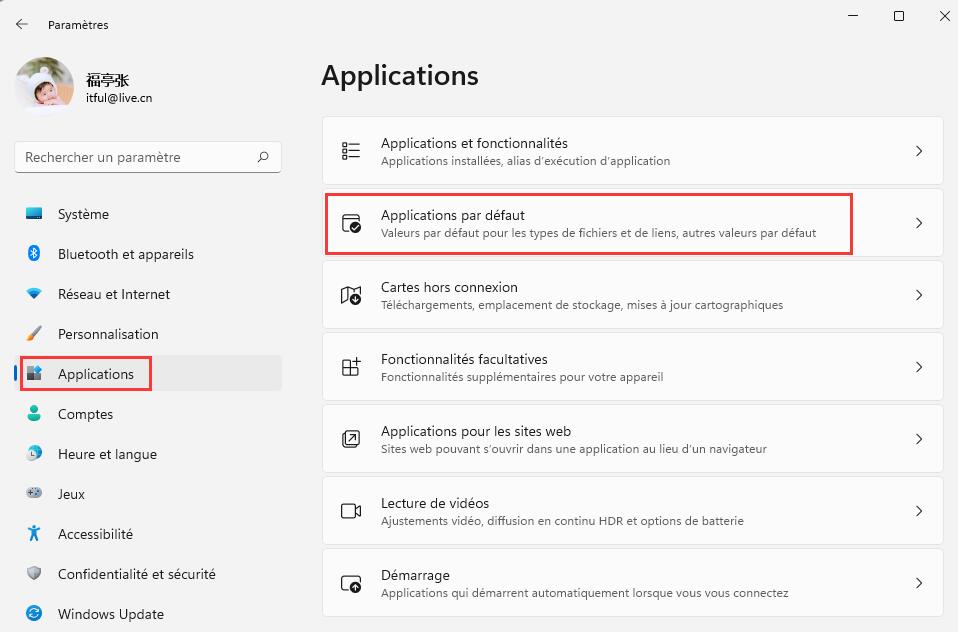
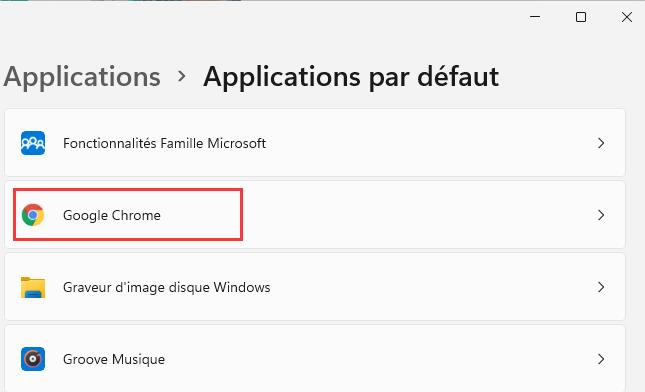
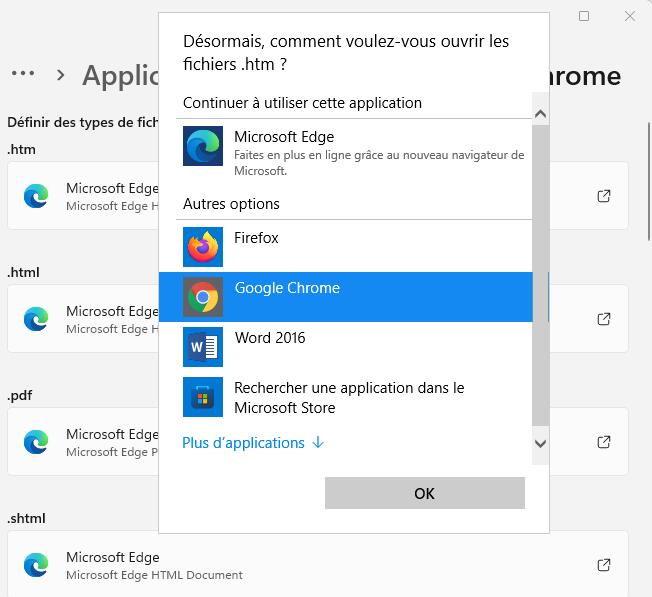
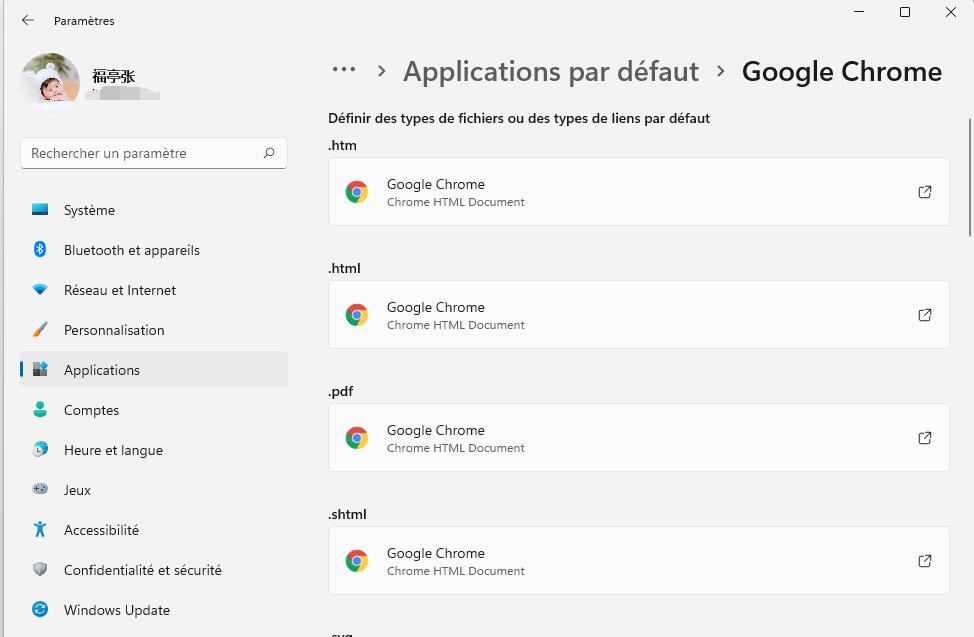
Laisser un commentaire